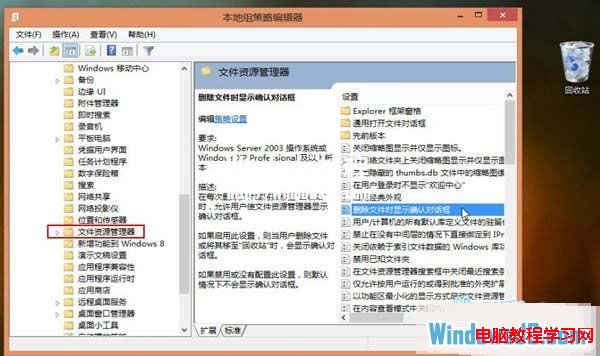萬盛學電腦網 >> Linux教程 >> Linux安裝VMWare時藍屏如何解決?
Linux安裝VMWare時藍屏如何解決?
不少網友反映,在Linux上安裝VMWare時出現了藍屏現象,再次重啟出現錯誤提示,換個版本安裝還是出現了同樣的問題,下面小編就給大家介紹下Linux安裝VMWare時出現藍屏的解決方法。

安裝VMWare過程中藍屏,重啟再次安裝發現:
The MSI ‘C:\DOCUME~1\LOCALS~1\Temp\vmware_1295537967\vmware workstation.msi’ failed
不管換多少個版本,都是上面的結果,原因是vmware在系統中有殘留文件以及注冊表信息。測試了網上一些刪除操作,發現都不行。
解決方法:
退出所有的安全軟件(安裝存在沖突)
將以下代碼保存為文本文件,改後綴為.cmd然後以管理員身份執行,命令會自動清理以前殘留的VMware信息。
卸載VMware.cmd
cls
@echo off
CLS
color 0a
Title 卸載 VMware
set vmbit=
IF “%PROCESSOR_ARCHITECTURE%” neq “x86” set vmbit=64
echo 你確定要卸載 VMware 8 嗎?
echo 按任意鍵繼續卸載 VMware 8 !!!&pause》nul
echo 正在刪除服務和設備,可能需要幾分鐘,請稍後。。。
echo 如果三分鐘後還沒動靜,請在卸載批處理上敲一下回車鍵後繼續等待。。。
msiexec.exe /x vmwarevmcisockets.msi /qn /norestart
msiexec.exe /x vmwarevmcisockets64.msi /qn /norestart
vnetlib%vmbit%.exe -- stop authd 》nul 2》nul
vnetlib%vmbit%.exe -- uninstall authd 》nul 2》nul
net stop VMAuthdService 》nul 2》nul
sc delete VMAuthdService 》nul 2》nul
net stop VMwareHostd 》nul 2》nul
sc delete VMwareHostd 》nul 2》nul
vnetlib%vmbit%.exe -- stop dhcp 》nul 2》nul
vnetlib%vmbit%.exe -- uninstall dhcp 》nul 2》nul
vnetlib%vmbit%.exe -- stop nat 》nul 2》nul
vnetlib%vmbit%.exe -- uninstall nat 》nul 2》nul
vnetlib%vmbit%.exe -- stop bridge 》nul 2》nul
vnetlib%vmbit%.exe -- uninstall bridge 》nul 2》nul
vnetlib%vmbit%.exe -- stop userif 》nul 2》nul
vnetlib%vmbit%.exe -- uninstall userif 》nul 2》nul
vnetlib%vmbit%.exe -- stop adapter 》nul 2》nul
vnetlib%vmbit%.exe -- uninstall adapter 》nul 2》nul
rundll32 vnetlib%vmbit%.dll,VNL_RemoveAllNetworkDevices
net stop VMUSBArbService 》nul 2》nul
sc delete VMUSBArbService 》nul 2》nul
vnetlib%vmbit%.exe -- stop usb
vnetlib%vmbit%.exe -- uninstall usb
vnetlib%vmbit%.exe -- stop hcmon 》nul 2》nul
vnetlib%vmbit%.exe -- uninstall hcmon 》nul 2》nul
net stop vstor2-mntapi10-shared 》nul 2》nul
sc delete vstor2-mntapi10-shared 》nul 2》nul
vnetlib%vmbit%.exe -- stop vmkbd 》nul 2》nul
vnetlib%vmbit%.exe -- uninstall vmkbd 》nul 2》nul
net stop vmkbd 》nul 2》nul
sc delete vmkbd 》nul 2》nul
vnetlib%vmbit%.exe -- stop vmparport 》nul 2》nul
vnetlib%vmbit%.exe -- uninstall vmparport 》nul 2》nul
vnetlib%vmbit%.exe -- stop vmx86 》nul 2》nul
vnetlib%vmbit%.exe -- uninstall vmx86 》nul 2》nul
vnetlib.exe -- uninstall vmci
echo.
echo 取消DLL文件的注冊。。。
regsvr32 /u /s “%cd%\vmappcfg.dll”
regsvr32 /u /s “%cd%\vmappsdk.dll”
regsvr32 /u /s “%cd%\vmdbCOM.dll”
echo.
echo 刪除注冊表。。。。
reg delete “HKEY_LOCAL_MACHINE\SOFTWARE\VMware, Inc.” /f 》nul 2》nul
reg delete “HKEY_CURRENT_USER\SOFTWARE\VMware, Inc.” /f 》nul 2》nul
reg delete “HKEY_LOCAL_MACHINE\SOFTWARE\Wow6432Node\VMware, Inc.” /f 》nul 2》nul
reg delete “HKEY_CURRENT_USER\SOFTWARE\Wow6432Node\VMware, Inc.” /f 》nul 2》nul
reg delete “HKLM\SOFTWARE\Microsoft\Windows NT\CurrentVersion\Drivers32” /f /v “VIDC.VMnc” 》nul 2》nul
reg delete “HKLM\SOFTWARE\Wow6432Node\Microsoft\Windows NT\CurrentVersion\Drivers32” /f /v “VIDC.VMnc” 》nul 2》nul
reg delete “HKLM\SYSTEM\CurrentControlSet\Services\VMware” /f 》nul 2》nul
echo.
上一頁12下一頁共2頁
echo 刪除文件。。。
rmdir /s /q “%AllUsersProfile%\Application Data\VMware” 》nul 2》nul
rmdir /s /q “%AppData%\VMware” 》nul 2》nul
rmdir /s /q “%CommonProgramFiles%\VMware” 》nul 2》nul
rmdir /s /q “%WinDir%\inf\VMware” 》nul 2》nul
IF “%PROCESSOR_ARCHITECTURE%” neq “x86” rmdir /s /q “%CommonProgramFiles(x86)%\VMware” 》nul 2》nul
del /f /q “%WinDir%\system32\vmnc.dll” 》nul 2》nul
del /f /q “%WinDir%\SysWOW64\vmnc.dll” 》nul 2》nul
del /f /q “%WinDir%\system32\vnetinst.dll” 》nul 2》nul
del /f /q “%WinDir%\system32\vnetlib*.dll” 》nul 2》nul
del /f /q “%windir%\system32\drivers\vstor2-mntapi10-shared.sys” 》nul 2》nul
del /f /q “%WinDir%\SysWOW64\drivers\vstor2-mntapi10-shared.sys” 》nul 2》nul
del /f /q “%AllUsersProfile%\桌面\VMware.lnk” 》nul 2》nul
del /f /q “%AllUsersProfile%\Desktop\VMware.lnk” 》nul 2》nul
del /f /q “%USERPROFILE%\桌面\VMware.lnk” 》nul 2》nul
del /f /q “%USERPROFILE%\Desktop\VMware.lnk” 》nul 2》nul
del /f /q “%WinDir%\system32\drivers\vmnet*.sys” 》nul 2》nul
del /f /q “%WinDir%\system32\drivers\vmparport.sys” 》nul 2》nul
del /f /q “%WinDir%\system32\drivers\VMkbd.sys” 》nul 2》nul
del /f /q “%WinDir%\system32\drivers\vmx86.sys” 》nul 2》nul
del /f /q “%WinDir%\system32\drivers\vmusb.sys” 》nul 2》nul
del /f /q “%WinDir%\system32\drivers\vmci.sys” 》nul 2》nul
del /f /q “%WinDir%\system32\vmnetdhcp.exe” 》nul 2》nul
del /f /q “%WinDir%\system32\vmnat.exe” 》nul 2》nul
del /f /q “%WinDir%\system32\vmnetbridge.dll” 》nul 2》nul
del /f /q “%WinDir%\SysWOW64\vmnetdhcp.exe” 》nul 2》nul
del /f /q “%WinDir%\SysWOW64\vmnat.exe” 》nul 2》nul
echo.
echo 刪除 __vmware_user__ 賬戶和用戶組 。。。
net localgroup users __vmware_user__ /del 》nul 2》nul
net localgroup __vmware__ /del 》nul 2》nul
net user __vmware_user__ /del 》nul 2》nul
echo.
echo 恢復配置文件。。。
ver|find “6.”》nul && (set profilepath=%AllUsersProfile%)
ver|find “5.”》nul && (set profilepath=%AllUsersProfile%\Application Data)
start /wait str.exe preferences.ini 0 0 /R /asc:“%cd%” /asc:“VMwareDir” /A 》nul 2》nul
start /wait str.exe environments.xml 0 0 /R /asc:“%cd%” /asc:“VMwareDir” /